വിശദമായ ഡോട് നെറ്റ് പ്രോഗ്രാമ്മിങ് പഠനത്തിന് മുന്പായി ഒരു വളരെ ചെറിയ ഉദാഹരണം നോക്കാം. വിഷ്വല് സ്റ്റുഡിയോ (Visual Studio) എന്ന സോഫ്റ്റ്വെയര് ഉപയോഗിച്ചാണ് സാധാരണ ഡോട് നെറ്റ് പ്രോഗ്രാമ്മിങ് ചെയ്യുക. പക്ഷെ ഹരിശ്രീ കുറിക്കാന് നമുക്ക് ഒരു ചെറിയ പ്രോഗ്രാം Notepad ഉപയോഗിച്ച് എഴുതി നോക്കാം. ചുവടെ കൊടുത്തിരിക്കുന്നവയാണ് നമ്മള് ചെയ്യുവാന് പോകുന്നത്.
- ഡോട് നെറ്റ് നിങ്ങളുടെ കമ്പ്യൂട്ടറില് ലഭ്യമാണോ എന്നു പരിശോധിക്കല്
- പ്രോഗ്രാം എഴുതല്
- പ്രോഗ്രാം Compile ചെയ്യല്
- പ്രോഗ്രാം പ്രവര്ത്തിപ്പിക്കല്
1. ഡോട് നെറ്റ് കമ്പ്യൂട്ടറില് ലഭ്യമാണോ എന്നു പരിശോധിക്കല്
Windows Vista യും അതിനു ശേഷം ഇറങ്ങിയിട്ടുള്ള എല്ലാ വിന്ഡോസ് ഓപ്പറേറ്റിങ് സിസ്റ്റമ്ങ്ങളിലും ഇന്സ്റ്റാള് ചെയ്തപ്പോള് തന്നെ ഡോട്ട് നെറ്റ് ലഭ്യമായിരിക്കും. നിങ്ങള് ഉപയോഗിക്കുന്നത് Windows XP ആണെങ്കില് .NET Framework പ്രേത്യേകം ഡൌണ്ലോഡ് ചെയ്ത് ഇന്സ്റ്റാള് ചെയ്യേണ്ടതായി വരും. ഒന്നിലധികം ഫ്രെയിം വര്ക്കുകള് നിങ്ങളുടെ കമ്പ്യൂട്ടറില് കണ്ടേക്കാം. ഏതെല്ലാം ഫ്രെയിം വര്ക്കുകള് ഉണ്ടെന്നറിയാന് താഴെ കൊടുത്തിരിക്കുന്ന ഫോള്ഡറില് പോയി ഏതൊക്കെ വെര്ഷനുകളുടെ പേരില് സബ് ഫോള്ഡറുകള് ഉണ്ടെന്ന് നോക്കിയാല് മതി.
C:\Windows\Microsoft.NET\Framework OR C:\Windows\Microsoft.NET\Framework64
ഞാന് ഇപ്പോള് ഉപയോഗിയ്ക്കുന്ന (ചിത്രം ചുവടെ) സിസ്റ്റത്തില് 1.0, 1.1, 2.0, 3.0, 3.5, 4.0 തുടങ്ങിയ വെര്ഷനുകള് ലഭ്യമാണെന്ന് കാണാം. എപ്പോഴും ഏറ്റവും പുതിയ അഥവാ നിങ്ങളുടെ കമ്പ്യൂട്ടറില് ലഭ്യമായ ഏറ്റവും ഉയര്ന്ന വെര്ഷന് compile ചെയ്യാന് ഉപയോഗിക്കുന്നതാണ് നല്ലത്.
ഡോട്ട്നെറ്റ് ലഭ്യമാണ് എന്ന് ഉറപ്പായാല് പ്രോഗ്രാം എഴുത്തുന്ന സ്റ്റെപ്പിലേക്ക് കടക്കാം
2. Hello World പ്രോഗ്രാം എഴുതല്
ഒരു Notepad (അല്ലെങ്കില് ഏതെങ്കിലും ഒരു Text Editor) അടുത്തു താഴെ കൊടുത്തിരിക്കുന്ന പ്രോഗ്രാം പകര്ത്തുക.
using System;
class MyHelloWorld
{
public static void Main()
{
Console.Write("Hello World - Cybermalayalam.com");
}
}
C# എന്ന ലാംഗ്വേജ് case sensitive ആണ്. Case sensitive എന്നാല് ഇംഗ്ലിഷിലെ ചെറിയ അക്ഷരങ്ങളും വലിയ അക്ഷരങ്ങളും തമ്മില് തിരിച്ച് എഴുതരുതെന്ന് അര്ത്ഥം. ഉദാഹരണം “Write” എന്നത് “write” -നു തുല്യമാവില്ല. തെറ്റിച്ചെഴുതിയാല് പ്രോഗ്രാം compile ചെയ്യാന് കഴിയുകയില്ല. അതുകൊണ്ട് ഇക്കാര്യം പ്രേത്യേകം ശ്രദ്ധിയ്ക്കുക.
പ്രോഗ്രാം notepad-ലേക്ക് പകര്ത്തികഴിഞ്ഞാല് ഡിസ്കിലേക്ക് സേവ് (Save) ചെയ്യാം. “cs” ആണ് C# പ്രോഗ്രാമ്മുകളുടെ സാധാരണയായി ഉപയോഗിയ്ക്കുന്ന extension. ഞാന് ഈ പ്രോഗ്രാമ്മിന് HelloWorld.cs എന്നു പേരു കൊടുക്കുന്നു.
3. പ്രോഗ്രാം Compile ചെയ്യല്
നിങ്ങളുടെ പ്രോഗ്രാം ഡിസ്കില് എവിടെ വേണമെങ്കിലും save ചെയ്യാം. ഞാന് എന്റെ D: ഡ്രൈവില് save ചെയ്യുന്നു.
CSC.EXE യാണ് C#-ന്റെ compiler. ഇത് .NET Framework ഫോള്ഡറില് ലഭ്യമാണ്. Compile ചെയ്യാന് താഴെ കൊടുത്തിരിക്കുന്ന syntax ആണ് ഉപയോഗിക്കേണ്ടത്.
CSC.EXE <filename.cs>
Command Prompt വിന്ഡോവില് ഇത് ടൈപ്പ് ചെയ്യാം. പക്ഷേ CSC കമാന്ഡ് അല്പ്പം ഉള്ളിലുള്ള ഒരു ഫോള്ഡറില് ആയതിനാല് അതിന്റെ path-ഉം നിങ്ങള്ക്ക് ഉപയോഗിക്കേണ്ടതായി വരും.
c:\Windows\Microsoft.NET\Framework\v4.0.30319\csc.exe HelloWorld.cs
നിങ്ങളുടെ വിന്ഡോസില് ഉള്ള path പരിശോധിച്ചതിന് ശേഷം ഈ കമാന്ഡില് ആവശ്യമായ മാറ്റം വരുത്തുക. കമാന്ഡില് exe പ്രതിപാദിച്ചില്ലെങ്കിലും പ്രവര്ത്തിക്കുന്നതാണ്.
Enter Key അമര്ത്തിയാല് ഈ പ്രോഗ്രാം compile ആകുന്നതാണ്. എന്തെങ്കിലും പിശകുകള് (Errors) ഉണ്ടെങ്കില് compiler നിങ്ങളെ അറിയിയ്ക്കും. ഉദാ:
എന്റെ ഈ പ്രോഗ്രാം compile നേരായി നടക്കാതിരിക്കാന് കാരണം ഞാന് Write നു പകരം തെറ്റായി write എന്നു എഴുതിയതാണ്. പ്രോഗ്രാമ്മില് തെറ്റൊന്നുമില്ലെങ്കില് താഴെ കാണുന്ന പോലെ യാതൊരുവിധ മെസ്സജുകളും കാണിക്കുന്നതല്ല.
പ്രോഗ്രാം വിജയകരമായി compile ചെയ്താല് അടുത്ത സ്റ്റെപ്പിലേക്ക് പോകാം
4. പ്രോഗ്രാം റണ് അഥവാ എക്സിക്യൂട്ട് (Run/Execute) ചെയ്യല്
Compile ചെയ്തു കഴിഞ്ഞാല് താങ്കളുടെ പ്രോഗ്രാം ഫയലിന്റെ അതേ പേരില് പുതിയതായി ഒരു EXE ഫയല് ഉണ്ടായതായി കാണാം.
അത് execute ചെയ്യാന് ആ ഫയലിന്റെ പേര് വെറുതെ ടൈപ്പ് ചെയ്താല് മതിയാകും. ഇതുപോലെ:
HelloWorld.exe
കമാന്ഡില് exe പ്രതിപാദിച്ചില്ലെങ്കിലും പ്രവര്ത്തിക്കുന്നതാണ്.
ഉപസംഹാരം
Notepad ഉം Command Prompt ഉം Start മെനുവില് ലഭ്യമാണ്. Run window (Windows Key + R) യില് “notepad” അഥവാ “cmd” എന്നു ടൈപ്പ് ചെയ്താലും അവ ലഭിക്കും
താങ്കള്ക്ക് പ്രശ്നങ്ങളൊന്നും കൂടാതെ ഈ പ്രോഗ്രാം compile ഉം exeute ഉം ചെയ്യാന് സാധിക്കട്ടെ എന്ന് ആശംസിക്കുന്നു.
ദയവായി താങ്കളുടെ അഭിപ്രായവും ഈ പ്രോഗ്രാം പ്രവര്ത്തിപ്പിച്ചപ്പോള് ഉള്ള അനുഭവവും (experience), എന്തെങ്കിലും പ്രശ്നങ്ങള് അഭിമുഖീകരിച്ചെങ്കില് അതും താഴെ കമെന്റ് ആയി രേഖപ്പെടുത്തുക. ഈ ഡോട്നെറ്റ് പഠന പരമ്പര ആരൊക്കെ പിന്തുടരാന് തീരുമാനിച്ചിരിക്കുന്നു എന്നും കമെന്റ് ചെയ്യുക.
- C# അടിസ്ഥാന പാഠങ്ങൾ – Mathematical Operators – Math - December 10, 2014
- System namespace ( .net Study Guide) - December 10, 2014
- C# അടിസ്ഥാന പാഠങ്ങൾ – Mathematical Operators - November 22, 2014
- ഒരു DOTNET പ്രോഗ്രാം പ്രവർത്തിക്കുന്നത് എങ്ങിനെ? - November 22, 2014
- ആരാണ് ഒരു Systems Analyst? - November 9, 2014
- ഒരു DOTNET പ്രോഗ്രാമ്മിന്റെ ഘടന - November 8, 2014
- Visual Studio – ഒരു Hello World ആമുഖം - November 1, 2014
- Hello World DOTNET - October 25, 2014
- ഐടി തുടക്കക്കാർക്ക് MTA Certification - October 24, 2014
- ഡോട്ട് നെറ്റ് പഠന പരമ്പര -ആമുഖം - October 22, 2014

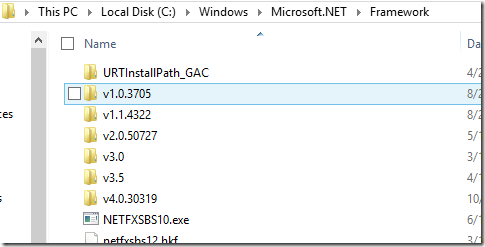
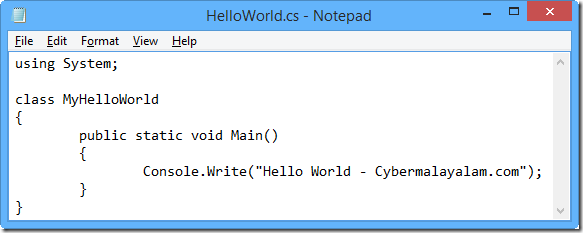
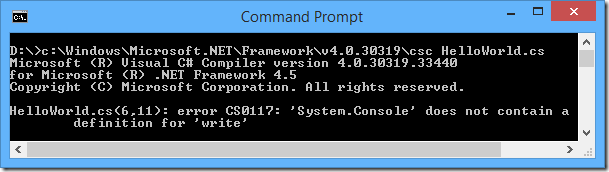
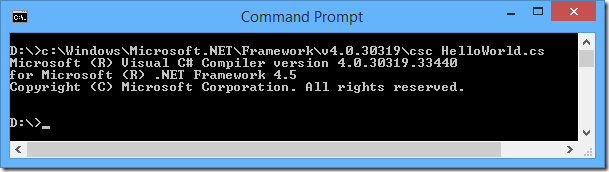
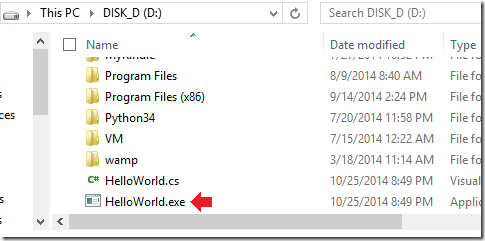
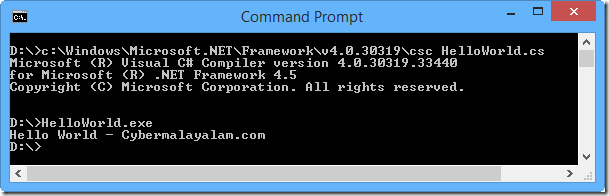
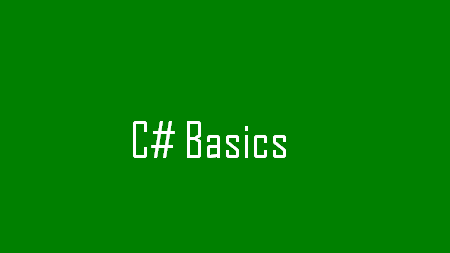
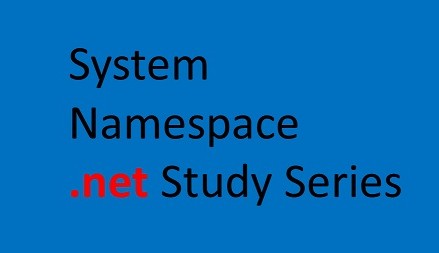
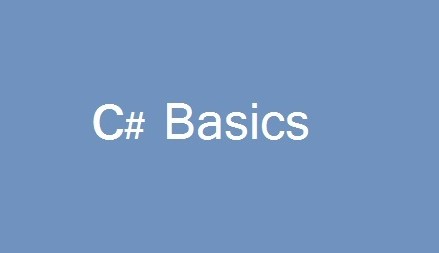
Krishna Kumar
ഞാന് ഈ പറഞ്ഞ പോലെ ചെയ്തപ്പോള് എനിക്ക് ഒരു error message വന്നു.
source file 'helloworld.cs' could not be found fatal error cs2008: no input specified.
ഇതെന്താണ് ഇങ്ങനെ വരന് ഉള്ള കാരണം.
Praveen Nair
helloworld.cs ഫയല് സേവ് ചെയ്ത ഫോള്ഡറില് നിന്നും കൊണ്ട് compile ചെയ്യു.
അല്ലെങ്കില് command ഇങ്ങനെ കൊടുക്കേണ്ടിവരും:
> C:your_framework_folderscsc.exe C:your_source_file_pathhelloword.cs
(ശരിയായ path ഉപയോഗിക്കക)
Anoop Pg
A very good start. .NET can never been simpler than this . 🙂
Also expecting posts on IDE based compilation.
Praveen Nair
Visual Studio IDE ഉപയോഗിച്ചുള്ള Hello World ടൂറ്റോറിയല് പോസ്റ്റ് ചെയ്തിട്ടുണ്ട് – http://cybermalayalam.com/visual-studio-part2/
Sreejith Karumady
kollam